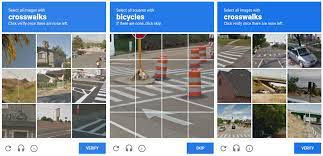Cara Reset DNS dan Profile di Chrome untuk Atasi reCaptcha Wrong atau False
Mungkin pernah ada yang mengalami kesulitan dalam memilih image di recaptcha Google apakah itu salah gambar ataupun yang lainnya. Biasanya hal tersebut dikarenakan beberapa faktor apakah network yang tidak stabil atau network yang terindetifikasi spam. Tapi biasanya yang sering muncul karena peraturan Google terbaru.
Baca juga: Cara Mengembalikan Power Point Yang Hilang
Untuk mengatasi hal tersebut sobat harus clear dns atau flush DNS agar kembali diawal dengan perintah berikut pada Command Line Windows sobat:
>ipconfig /release
>ipconfig /renew
>arp -d *
>nbtstat -R
>nbtstat -RR
>ipconfig /flushdns
>ipconfig /registerdns
Untuk step - stepnya flushdns di Windows sebagai berikut:
- Buka Command Prompt (CMD) sebagai Administrator:
- Tekan tombol Windows + X pada keyboard Anda.
- Pilih "Command Prompt (Admin)" atau "Windows Terminal (Admin)" jika Anda menggunakan Windows 10 atau Windows 11. Jika Anda menggunakan versi Windows sebelumnya, Anda mungkin akan melihat opsi "Command Prompt (Admin)" atau "Command Prompt (Administrator)".
- Ketik Perintah Berikut:
- Untuk me-reset koneksi jaringan Anda, ketik perintah berikut dan tekan Enter:
ipconfig /flushdns secara berurutan command diatas. - Ini akan mengosongkan cache DNS Anda, yang dapat membantu memperbaiki masalah terkait DNS.
- Tutup Command Prompt:
- Setelah perintah selesai dijalankan, Anda dapat menutup Command Prompt.
- Restart Komputer Anda (Opsional):
Dalam beberapa kasus, mereset cache DNS mungkin memerlukan restart komputer Anda agar perubahan berlaku sepenuhnya.
Baca 5 Tips SEO Website Terus Bertahan
Setelah langkah-langkah ini, cache DNS Anda akan dikosongkan, dan komputer Anda akan mencoba mengambil informasi DNS yang baru dari server DNS yang Anda gunakan.
Baca Cara Setting Free VPN IKev2 di Android dan iOS
Jika Anda ingin mengganti server DNS yang digunakan oleh komputer Anda, Anda dapat melakukannya melalui pengaturan jaringan. Berikut adalah langkah-langkah umum untuk mengganti server DNS:
- Tekan tombol Windows + I untuk membuka Pengaturan.
- Pilih "Jaringan & Internet".
- Di panel kiri, pilih "Ethernet" (jika Anda terhubung melalui kabel) atau "Wi-Fi" (jika Anda terhubung melalui jaringan nirkabel).
- Di bagian kanan, klik "Ubah opsi adapter".
- Klik kanan pada koneksi yang sedang Anda gunakan dan pilih "Properties" (Properti).
- Di bawah daftar "This connection uses the following items" (Koneksi ini menggunakan item berikut), cari dan klik "Internet Protocol Version 4 (TCP/IPv4)".
- Klik "Properties" (Properti).
- Di jendela berikutnya, Anda dapat memasukkan server DNS yang diinginkan. Anda dapat menggunakan server DNS milik Google (8.8.8.8 dan 8.8.4.4) atau server DNS yang disediakan oleh penyedia layanan Internet Anda.
- Klik "OK" untuk menyimpan perubahan.
- Tutup semua jendela dan pengaturan.
Sementara untuk reset profile browser diperlukan jika reCaptcha masih tidak berfungsi atau mengembalikan nilai false dengan cara sebagai berikut:
Chrome: chrome://settings/resetProfileSettings
Firefox: pilih menu help dan reset configuration
Semoga tips Cara Reset DNS dan Profile di Chrome untuk Atasi reCaptcha Wrong atau False ini bisa bermanfaat